Linux学习之CentOS(二十六)--Linux磁盘管理:LVM逻辑卷的创建及使用
在上一篇随笔里面 Linux学习之CentOS(二十五)--Linux磁盘管理:LVM逻辑卷基本概念及LVM的工作原理,详细的讲解了Linux的动态磁盘管理LVM逻辑卷的基本概念以及LVM的工作原理,包括LVM中最重要的四个基本点(PE、PV、VG以及LV),这篇随笔将会详细的讲解LVM逻辑卷的创建、使用以及删除.
一、创建LVM逻辑卷
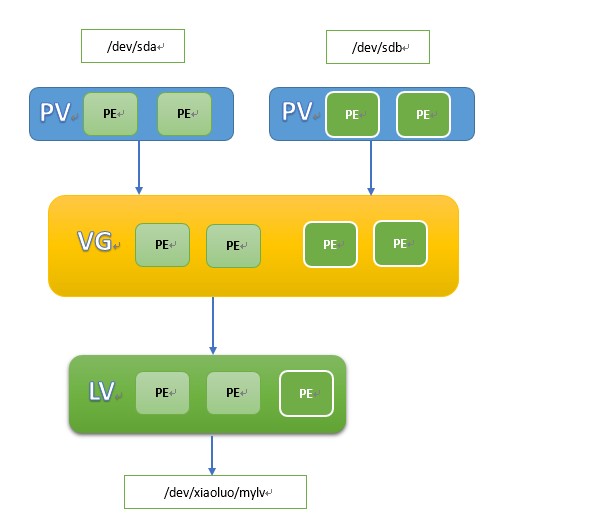
我们通过图文并茂的方式来看看如何创建我们的LVM,在上一篇随笔中,我们已经熟悉了LVM的工作原理,首先是要将我们的物理硬盘格式化成PV,然后将多个PV加入到创建好的VG中,最后通过VG创建我们的LV。所以我们第一步就是将我们的物理硬盘格式化成PV(物理卷)
①将物理硬盘格式化成PV(物理卷) 使用的是 pvcreate 命令
这里我已经事先虚拟化了3快物理硬盘,每块硬盘的大小为8G,通过 fdisk -l 命令可以查看

[root@xiaoluo ~]# fdisk -l Disk /dev/sda: 21.5 GB, 21474836480 bytes
255 heads, 63 sectors/track, 2610 cylinders
Units = cylinders of 16065 * 512 = 8225280 bytes
Sector size (logical/physical): 512 bytes / 512 bytes
I/O size (minimum/optimal): 512 bytes / 512 bytes
Disk identifier: 0x00093d90 Device Boot Start End Blocks Id System
/dev/sda1 1 523 4194304 82 Linux swap / Solaris
Partition 1 does not end on cylinder boundary.
/dev/sda2 * 523 2611 16776192 83 Linux Disk /dev/sdb: 8589 MB, 8589934592 bytes
255 heads, 63 sectors/track, 1044 cylinders
Units = cylinders of 16065 * 512 = 8225280 bytes
Sector size (logical/physical): 512 bytes / 512 bytes
I/O size (minimum/optimal): 512 bytes / 512 bytes
Disk identifier: 0x00000000 Disk /dev/sdc: 8589 MB, 8589934592 bytes
255 heads, 63 sectors/track, 1044 cylinders
Units = cylinders of 16065 * 512 = 8225280 bytes
Sector size (logical/physical): 512 bytes / 512 bytes
I/O size (minimum/optimal): 512 bytes / 512 bytes
Disk identifier: 0x00000000 Disk /dev/sdd: 8589 MB, 8589934592 bytes
255 heads, 63 sectors/track, 1044 cylinders
Units = cylinders of 16065 * 512 = 8225280 bytes
Sector size (logical/physical): 512 bytes / 512 bytes
I/O size (minimum/optimal): 512 bytes / 512 bytes
Disk identifier: 0x00000000

这里我们根据上面图所示,我们先将 /dev/sdb、 /dev/sdc 两块硬盘格式化成PV
[root@xiaoluo ~]# pvcreate /dev/sdb /dev/sdc
Physical volume "/dev/sdb" successfully created
Physical volume "/dev/sdc" successfully created
创建完PV以后,我们可以使用pvdisplay(显示详细信息)、pvs命令来查看当前pv的信息

[root@xiaoluo ~]# pvdisplay
"/dev/sdb" is a new physical volume of "8.00 GiB"
--- NEW Physical volume ---
PV Name /dev/sdb
VG Name
PV Size 8.00 GiB
Allocatable NO
PE Size 0
Total PE 0
Free PE 0
Allocated PE 0
PV UUID 93UEEl-cxBU-A4HC-LNSh-jp9G-uU5Q-EG8LM9 "/dev/sdc" is a new physical volume of "8.00 GiB"
--- NEW Physical volume ---
PV Name /dev/sdc
VG Name
PV Size 8.00 GiB
Allocatable NO
PE Size 0
Total PE 0
Free PE 0
Allocated PE 0
PV UUID lH1vul-KBHx-H2C6-wbt1-8AdK-yHpr-bBIul5 [root@xiaoluo ~]# pvs
PV VG Fmt Attr PSize PFree
/dev/sdb lvm2 a-- 8.00g 8.00g
/dev/sdc lvm2 a-- 8.00g 8.00g

通过这两个命令我们可以看到我们已经创建好的PV的信息,两个PV都是8G,目前还没有使用,PFree都是8G.
②创建卷组(VG),并将PV加入到卷组中 通过 vgcreate 命令
在创建完PV以后,这时候我们需要创建一个VG,然后将我们的PV都加入到这个卷组当中,在创建卷组时要给该卷组起一个名字
[root@xiaoluo ~]# vgcreate xiaoluo /dev/sdb /dev/sdc
Volume group "xiaoluo" successfully created
同样,在创建好VG以后,我们也可以使用 vgdisplay 或者 vgs 命来来查看VG的信息

[root@xiaoluo ~]# vgdisplay
--- Volume group ---
VG Name xiaoluo
System ID
Format lvm2
Metadata Areas 2
Metadata Sequence No 1
VG Access read/write
VG Status resizable
MAX LV 0
Cur LV 0
Open LV 0
Max PV 0
Cur PV 2 // 当前这里有两个PV,分别是我们的 /dev/sdb 和 /dev/sdc
Act PV 2
VG Size 15.99 GiB // 当前VG的大小
PE Size 4.00 MiB // 通过这个我们也可以看到我们LVM默认的PE大小就是4M
Total PE 4094 // 因为VG里面存放的就是各个PV中的PE,所以PE的数量就是VG大小除以默认PE的大小
Alloc PE / Size 0 / 0
Free PE / Size 4094 / 15.99 GiB
VG UUID B8eavI-21kD-Phnm-F1t1-eo4K-wgvg-T5qUbt [root@xiaoluo ~]# vgs
VG #PV #LV #SN Attr VSize VFree
xiaoluo 2 0 0 wz--n- 15.99g 15.99g

③基于卷组(VG)创建逻辑卷(LV) 通过 lvcreate 命令
因为创建好的PV、VG都是底层的东西,我们上层使用的是逻辑卷,所以我们要基于VG创建我们的逻辑卷才行
[root@xiaoluo ~]# lvcreate -n mylv -L 2G xiaoluo
Logical volume "mylv" created
通过 lvcreate 命令基于VG创建好我们的逻辑卷,名字为mylv,大小为2G,同样我们可以使用 lvdisplay 或者 lvs 命令来查看创建好的逻辑卷的信息

[root@xiaoluo ~]# lvdisplay
--- Logical volume ---
LV Path /dev/xiaoluo/mylv // 逻辑卷的路径
LV Name mylv // 逻辑卷的名字
VG Name xiaoluo // 逻辑卷所属卷组的名字
LV UUID PYuiYy-WpI6-XZB8-IhnQ-ANjM-lcz0-dlk4LR
LV Write Access read/write
LV Creation host, time xiaoluo, 2013-05-23 23:45:08 +0800
LV Status available
# open 0
LV Size 2.00 GiB // 逻辑卷的大小
Current LE 512
Segments 1
Allocation inherit
Read ahead sectors auto
- currently set to 256
Block device 253:0 [root@xiaoluo ~]# lvs
LV VG Attr LSize Pool Origin Data% Move Log Cpy%Sync Convert
mylv xiaoluo -wi-a---- 2.00g

这样子我们的逻辑卷也就已经创建好了,我们这个时候再通过 vgs 还有 pvs 命令查看一下我们的PV与VG的信息

[root@xiaoluo mnt]# vgs
VG #PV #LV #SN Attr VSize VFree
xiaoluo 2 1 0 wz--n- 15.99g 13.99g // 我们看到LV的数量此时变成了1,因为我们刚创建好了一个LV,LVFree还有14G
[root@xiaoluo mnt]# pvs
PV VG Fmt Attr PSize PFree
/dev/sdb xiaoluo lvm2 a-- 8.00g 6.00g // 刚创建好的LV用的是 /dev/sdb 这块硬盘的,所以这块硬盘的PFree还剩下6G
/dev/sdc xiaoluo lvm2 a-- 8.00g 8.00g

我们发现,当我们每创建完一个LV时,VG与PV的信息都是时时在变化的,并且我们创建LV的大小是根据当前VG的大小来决定的,不能超过当前VG的剩余大小!
我们在上一篇随笔里面有讲过,每创建好一个逻辑卷,都会在 /dev 目录下出现一个以该卷组命名的文件夹,基于该卷组创建的所有的逻辑卷都是存放在这个文件夹下面,我们可以查看一下
[root@xiaoluo ~]# ls /dev/xiaoluo/mylv
/dev/xiaoluo/mylv
我们每创建一个新的逻辑卷,该VG目录下都会多出这么一个设备。
二、格式化并使用我们的逻辑卷
我们已经创建好了我们的PV、VG以及LV,这时候我们如果要使用逻辑卷,就必须将其格式化成我们需要用的文件系统,并将其挂载起来,然后就可以像使用分区一样去使用逻辑卷了

[root@xiaoluo ~]# mkfs.ext4 /dev/xiaoluo/mylv
mke2fs 1.41.12 (17-May-2010)
Filesystem label=
OS type: Linux
Block size=4096 (log=2)
Fragment size=4096 (log=2)
Stride=0 blocks, Stripe width=0 blocks
131072 inodes, 524288 blocks
26214 blocks (5.00%) reserved for the super user
First data block=0
Maximum filesystem blocks=536870912
16 block groups
32768 blocks per group, 32768 fragments per group
8192 inodes per group
Superblock backups stored on blocks:
32768, 98304, 163840, 229376, 294912 Writing inode tables: done
Creating journal (16384 blocks): done
Writing superblocks and filesystem accounting information: done This filesystem will be automatically checked every 31 mounts or
180 days, whichever comes first. Use tune2fs -c or -i to override.

格式化我们的逻辑卷以后,就可以使用 mount 命令将其进行挂载,我们将其挂载到 /mnt 目录下

[root@xiaoluo ~]# mount /dev/xiaoluo/mylv /mnt
[root@xiaoluo ~]# mount
/dev/sda2 on / type ext4 (rw)
proc on /proc type proc (rw)
sysfs on /sys type sysfs (rw)
devpts on /dev/pts type devpts (rw,gid=5,mode=620)
tmpfs on /dev/shm type tmpfs (rw,rootcontext="system_u:object_r:tmpfs_t:s0")
none on /proc/sys/fs/binfmt_misc type binfmt_misc (rw)
sunrpc on /var/lib/nfs/rpc_pipefs type rpc_pipefs (rw)
/dev/mapper/xiaoluo-mylv on /mnt type ext4 (rw)
[root@xiaoluo ~]# cd /mnt/
[root@xiaoluo mnt]# ls
lost+found
[root@xiaoluo mnt]# touch xiaoluo.txt
[root@xiaoluo mnt]# ls
lost+found xiaoluo.txt

我们看到,我们的卷组已经挂载好了,并且可以像使用分区一样来对其进行文件操作了。
三、删除逻辑卷
我们在创建好逻辑卷后可以通过创建文件系统,挂载逻辑卷来使用它,如果说我们不想用了也可以将其删除掉。
【注意:】对于创建物理卷、创建卷组以及创建逻辑卷我们是有严格顺序的,同样,对于删除逻辑卷、删除卷组以及删除物理卷也是有严格顺序要求的
①首先将正在使用的逻辑卷卸载掉 通过 umount 命令
②将逻辑卷先删除 通过 lvremove 命令
③删除卷组 通过 vgremove 命令
④最后再来删除我们的物理卷 通过 pvremove 命令

[root@xiaoluo /]# mount /dev/xiaoluo/mylv /mnt/
[root@xiaoluo /]# umount /mnt/
[root@xiaoluo /]# lvremove /dev/xiaoluo/mylv
Do you really want to remove active logical volume mylv? [y/n]: y
Logical volume "mylv" successfully removed [root@xiaoluo /]# vgremove xiaoluo
Volume group "xiaoluo" successfully removed [root@xiaoluo /]# pvremove /dev/sdb
Labels on physical volume "/dev/sdb" successfully wiped

此时我们的刚创建的逻辑卷 mylv,卷组 xiaoluo以及物理卷 /dev/sdb 已经从我们当前操作系统上删除掉了,通过 lvs、vgs、pvs命令可以查看一下

[root@xiaoluo /]# lvs
No volume groups found // 逻辑卷已经没有了
[root@xiaoluo /]# vgs
No volume groups found // 卷组也没有了
[root@xiaoluo /]# pvs
PV VG Fmt Attr PSize PFree
/dev/sdc lvm2 a-- 8.00g 8.00g // sdb物理卷已经没有了,只剩下 sdc物理卷了
Linux学习之CentOS(二十六)--Linux磁盘管理:LVM逻辑卷的创建及使用的更多相关文章
- Linux学习之CentOS(二十二)--单用户模式下修改Root用户的密码
在上一篇随笔里面详细讲解了Linux系统的启动过程 (Linux学习之CentOS(二十一)--Linux系统启动详解),我们知道Linux系统的启动级别一共有6种级别,通过 /etc/inittab ...
- Linux学习之CentOS(二十八)--RAID原理基础及Linux下软件RAID配置
一.RAID的原理基础 在 讲解RAID的原理基础之前,我们首先来了解一下传统磁盘的劣势.我们知道一台PC机种都会包含CPU.内存.主板.硬盘.网卡等硬件,影响计算机性能的 组建包括:CPU.主板总线 ...
- [转] Linux学习之CentOS(三十六)--FTP服务原理及vsfptd的安装、配置
本篇随笔将讲解FTP服务的原理以及vsfptd这个最常用的FTP服务程序的安装与配置... 一.FTP服务原理 FTP(File Transfer Protocol)是一个非常古老并且应用十分广泛的文 ...
- Linux学习之CentOS(二十)--CentOS6.4下修改MySQL编码方法
但是当我们在试图对数据库中的数据进行备份或者将sql文件导入到我们的数据库时可能就会碰到编码的问题,在windows下安装mysql时我们可以在安装的时候就选择好整个数据库的编码方式(通常设置成utf ...
- Linux学习之CentOS(二十)------vi/vim 按键说明
vi/vim 按键说明 除了上面简易范例的 i, Esc, :wq 之外,其实 vim 还有非常多的按键可以使用. 第一部份:一般模式可用的光标移动.复制粘贴.搜索替换等 移动光标的方法 h 或 向左 ...
- Linux学习之CentOS(二)--初识linux的一些常用命令
Linux学习之CentOS(二)--初识linux的一些常用命令 在VM上安装完了CentOS6.4以后,看着linux系统成功跑起来,心里小激动了一把......但是前方学习的道路还很遥远... ...
- linux运维基础知识-系统分区及LVM逻辑卷的创建
系统分区及LVM逻辑卷的创建 分区 创建逻辑卷 LVM简介:逻辑卷管理器(LogicalVolumeManager)本质上是一个虚拟设备驱动,是在内核中块设备和物理设备之间添加的一个新的抽象层次,如图 ...
- 【Java学习笔记之二十六】深入理解Java匿名内部类
在[Java学习笔记之二十五]初步认知Java内部类中对匿名内部类做了一个简单的介绍,但是内部类还存在很多其他细节问题,所以就衍生出这篇博客.在这篇博客中你可以了解到匿名内部类的使用.匿名内部类要注意 ...
- Linux磁盘管理:LVM逻辑卷的创建及使用
一.创建LVM逻辑卷 事先添加了三块虚拟物理磁盘/dev/sdb 1G, /dev/sdc 2G, /dev/sdd 3G 使用fdisk –l命令查看: [root@localhost ~]# fd ...
随机推荐
- jquery 登录判断遇到的小问题
1.碰到的第一个问题是: 往body上加载check,用load不管用,可以用ready试试. 2.原来jquery里获取用的val(),我一直以为是value()... 尴尬 3.两个标志位是为了判 ...
- 批处理bat相关
时间 %date:~0,4%%date:~5,2%%date:~8,2%_%time:~0,2%%time:~3,2%%time:~6,2% 判断 if %date:~2,1%==/ (echo en ...
- idea报错及解决
<b>root project 'test2': Web Facets/Artifacts will not be configured properly</b>Details ...
- 【flask】使用Flask-WTF处理表单
我的理解是Flask-WTF与html文件的关系就如同SQLAlchemy与数据库之间的关系. 通过python Form类,生成html代码,并在html模板文件中通过{{}}变量的方式引用这些生 ...
- apache禁止默认虚拟主机
禁止默认虚拟主机:作用使除特定域名外,其它的域名/ip无法访问此站点. 在虚拟主机配置文件中 即:/usr/local/apache2/conf/extra/httpd-vhosts.conf 将其中 ...
- docker run 和 docker exec 的差异
docker run 和 docker exec 的差异 docker run :根据镜像创建一个容器并运行一个命令,操作的对象是 镜像: docker exec :在运行的容器中执行命令,操作的对象 ...
- java:Hibernate框架4(延迟加载(lazy),抓取(fetch),一级缓存,get,load,list,iterate,clear,evict,flush,二级缓存,注解,乐观锁和悲观锁,两者的比较)
1.延时加载和抓取: hibernate.cfg.xml: <?xml version='1.0' encoding='UTF-8'?> <!DOCTYPE hibernate-co ...
- Unity旋转问题的总结
1.物体的直接旋转 transform.Rotate();这个函数是在当前状态下网某个方向旋转.并且这里可以设置为世界空间或者自身空间. transform.rotation;这里可以通过直接定义一个 ...
- LeetCode.1033-移动石头直到连续(Moving Stones Until Consecutive)
这是小川的第386次更新,第414篇原创 01 看题和准备 今天介绍的是LeetCode算法题中Easy级别的第247题(顺位题号是1033).在a,b和c位置的数字线上有三块石头.每次,你在一个终点 ...
- 磊哥的密码箱icpc11526
问题 D: 磊哥的密码箱 时间限制: 1 Sec 内存限制: 128 MB提交: 238 解决: 61[提交] [状态] [命题人:admin] 题目描述 磊哥有个密码箱,里面装的都是令磊哥羞羞的 ...
